LGの21.5インチPCモニターを買いました【レビュー】
先日アマゾンでLGの21インチPCモニターを買いました。
PCモニターは様々なメーカーから出ていますが、やはり液晶ならLGが強いかな~って。そんな安易な理由で選んだのですが、カスタマーレビューにも「高画質で使いやすい」というコメントがあってなかなか評判良さそうでした。
あと、値段が安い!!(これが一番のポイント)
1万円台前半で21インチ液晶モニターが買えるんですからね。
ちょっと前までは3万円くらいだった気がしますが・・・そのうち4Kモニターも安くなってくるんでしょうかね。技術の進歩は侮りがたし。
てことで、ざっくりとレビューしていこうと思います。
開封の儀
注文した日の翌日、Amazonから届きました。この瞬間が一番ワクワクしますね。

上の小さな箱は一緒に買ったスピーカーが入ってます。PCモニターにはスピーカーがついていないので。

箱を開けた状態。発砲スチロールにスタンドと付属品が収まってます。

付属品は左からD-sub15ピンケーブル、HDMIケーブル、電源ケーブル、電源アダプタ。HDMI接続が主流なんで、D-subは出番無いかな~。

発砲スチロールを取り出したらモニター本体が出現。思ったより大きかった。
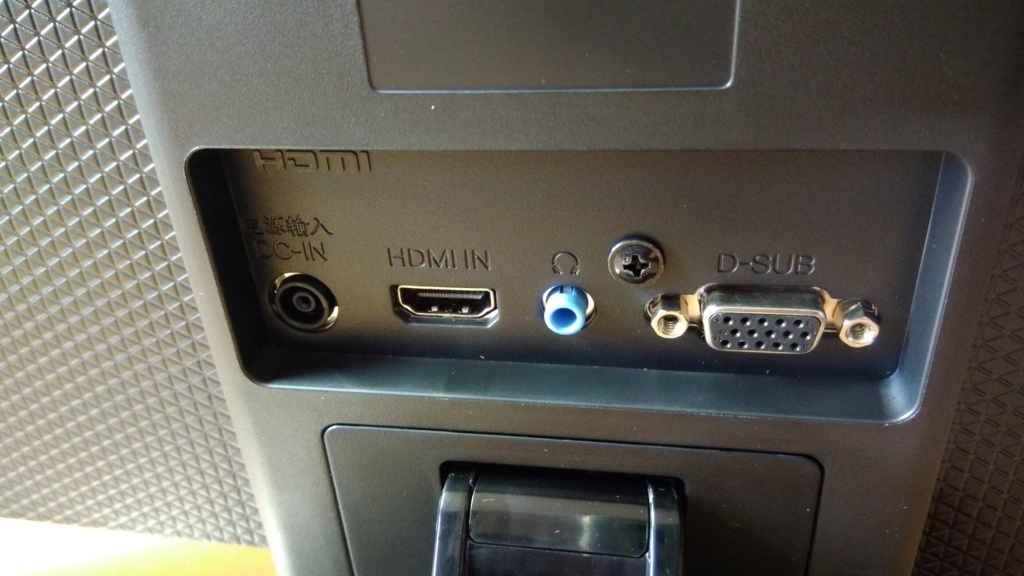
因みに、本体の端子類は左から電源、HDMI入力、ヘッドホン、D-SUBとなってます。

こちらは一緒に買ったLogicoolのスピーカー。これでもかってくらい厳重に守られてました。
設置してみる
モニターの設置はスタンドを組み立ててケーブルを繋ぐだけなので、数分でできてしまいました。
あとはPCを起動して右下にある電源ボタンを入れればこのように画面が表示されます。

画質を調整するボタンは電源ボタンの隣にあるんですが、とりあえずいじらなくても綺麗に表示されました。

カスタマーレビューにもあった通り、値段の割には非常に高画質だと思います。IPS方式なので色がとても自然(^^)
21インチは仕事用としては十分な大きさでしょう。株やFXの取引も快適にできます。ただ、ゲームをやるのには小さいかなー(あくまで個人的な感想ですが)。
映画やゲームがメインの人は23インチ以上を選んだ方がいいかもしれません。
[rakuten id="so-tu-sen:10025528" kw="LG モニター ディスプレイ 22MP48HQ-P 21.5インチ/フルHD/IPS 非光沢/HDMI端子付/ブルーライト低減機能"]
